【Androidアプリ】 多機能な時計ウィジェット「SiMi Clock Widget」
2011年06月09日 08時00分更新
作者名:hateman
価格:無料
カテゴリ名:ツール
バージョン:2.6.6
「SiMi Clock Widget」は、センスのいい時計ウィジェットです。
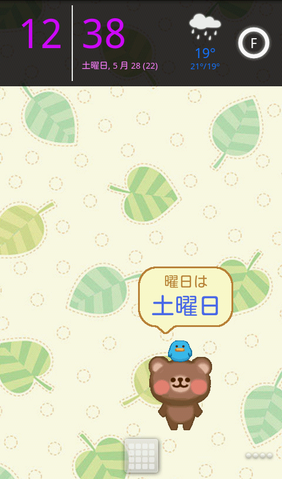 |
|---|
Android端末に変えたら、まずやりたいのが自分好みのデザインへのカスタマイズ。特に時計ウィジェットは誰もが変えたいと思うもののひとつでは? これまでにも「Digital Clock Widget」や「SUUMO アナログ時計ウィジェット」、「ぺそぎん時計 Lite」など、さまざまな時計ウィジェットをご紹介してきました。
今回ご紹介する「SiMi Clock Widget」は、時計ウィジェット機能だけでなく、無料アプリとは思えないほど機能が充実したアプリです。日時や時計はもちろん、天気やバッテリーの充電状況といった基本的な表示のほか、ランチャーとしての機能も備えています。
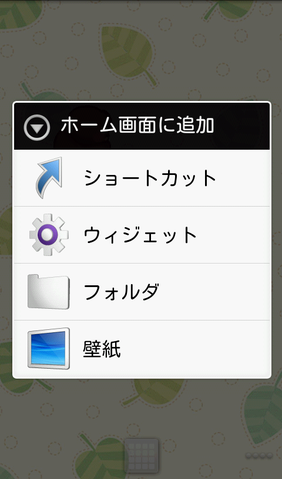 |
|---|
それでは設定方法をご紹介しましょう。本アプリはウィジェットなので、ホーム画面を長押しして「ウィジェット」をタップします。
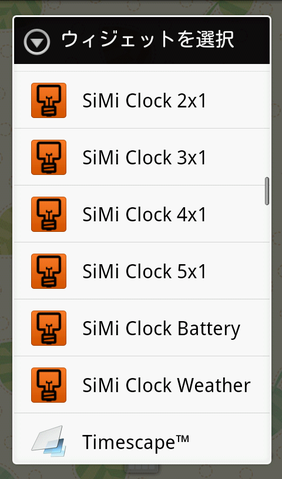 |
|---|
次に表示された「ウィジェット」一覧で、好みのサイズのウィジェットをタップします。選べるサイズは4種類。また、バッテリーや天気予報のウィジェットも設定可能。
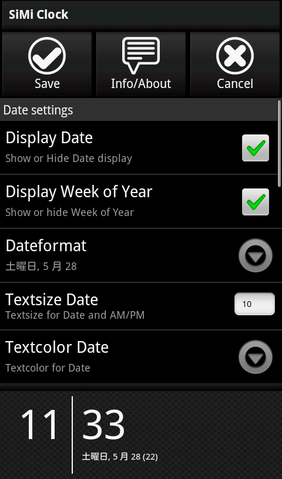 |
|---|
続いて設定画面が表示されます。「Display Date」では時計の右下に表示される日付の有無を設定でき、「Display Week of Year」ではウィークナンバー表示の有無の設定、「Textsize Date」では文字サイズを指定することができます。
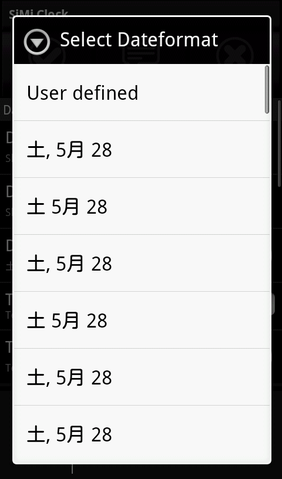 |
|---|
また、「Dateformat」から日付の表示フォーマットを一覧から選ぶことができ…、
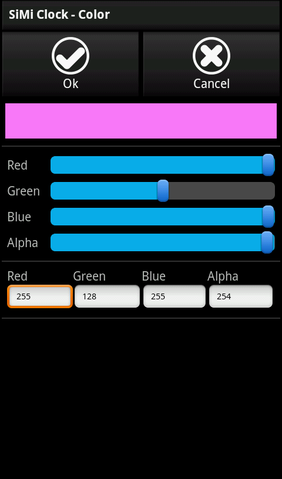 |
|---|
「Textcolor Date」では、日付の色を設定することができます。RGBの組み合わせで色を決め、Alphaで透過度を設定したら、画面左上の「OK」ボタンをタップします。
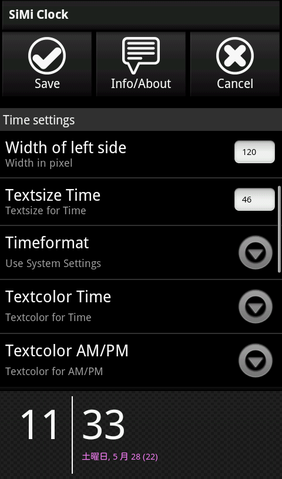 |
|---|
引き続き設定画面をスクロールしていくと、「Width of left side」で時間表示の左側の幅をピクセルで指定できたり、「Textsize Time」で時間表示の文字サイズの設定や…、
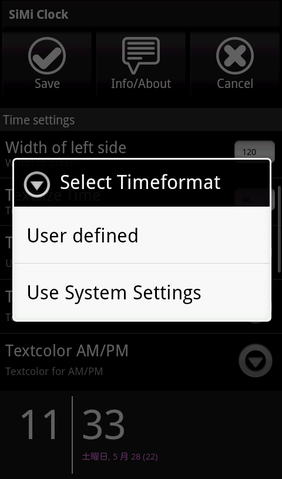 |
|---|
「Timeformat」で時間の表示フォーマットを選択できます。
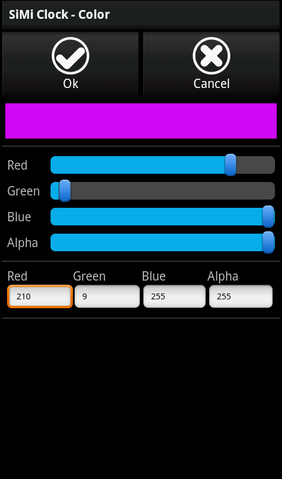 |
|---|
また、「Textcolor Date」同様、「Textcolor Time」や「Textcolor AM/PM」では、時間表示やAM/PM表示の色を設定することも可能。
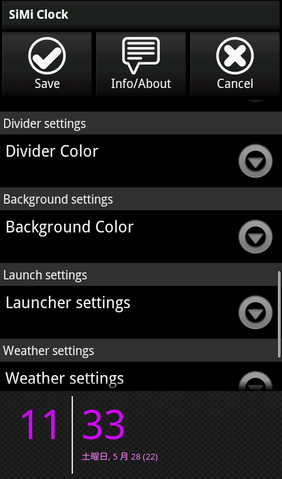 |
|---|
さらに設定画面をスクロールしていくと、先ほどと同じく、「Divider Color」でセンターラインの色を設定したり、「Background Color」で背景色を設定できるほか…、
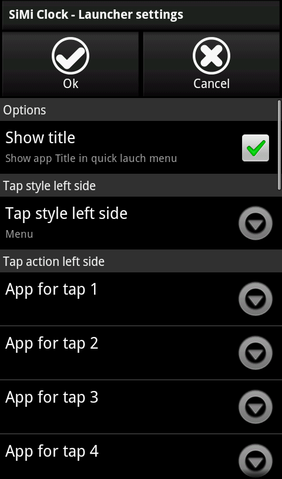 |
|---|
「Launcher settings」では、ランチャーの設定ができます。「Show title」にチェックを入れておくと、ランチャー表示したアプリのタイトル名を表示したり…、
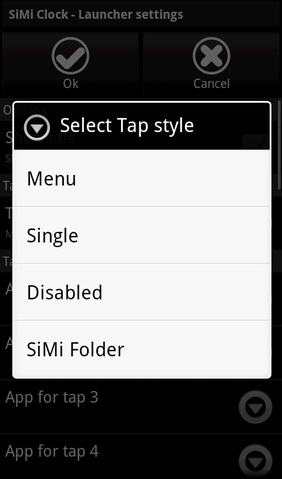 |
|---|
「Tap style left side」では、ウィジェットの左端をタップした際に起動させる画面を設定できます。「Menu」はウィジェットの設定画面ショートカットと5つまでのアプリの登録、「Single」ではランチャーを起動した際に、特定のアプリを起動させることができ、「Disable」はランチャーの無効、「SiMi Folder」は同開発元の別アプリ「SiMi Folder」との連動になっています。
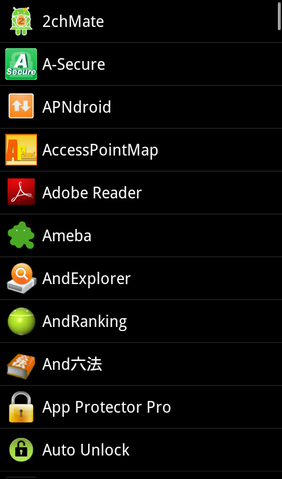 |
|---|
たとえば、「Menu」を選択した場合、「App for tap1~5」をタップして登録したいアプリを最大5つまで選択します。
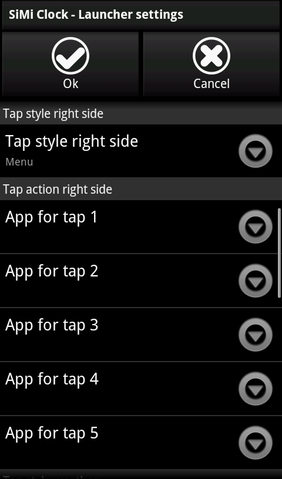 |
|---|
同様に「Tap style right side」でウィジェット右側をタップした時に起動するランチャーや…、
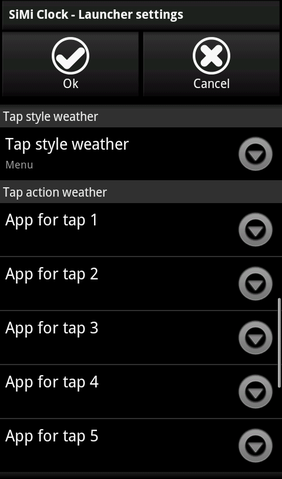 |
|---|
「Tap style weather」で天気表示をタップした時に起動するランチャー…、
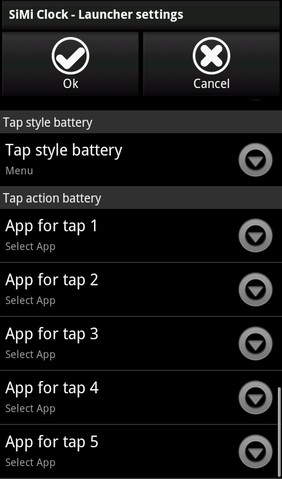 |
|---|
「Tap style battery」からバッテリー残量表示をタップした際のランチャーにもアプリを5つまで登録することができるので、必要に応じて設定を行い、画面左上の「OK」ボタンをタップします。
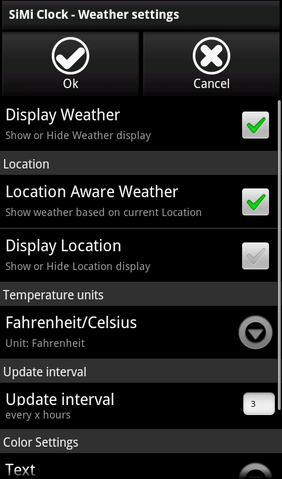 |
|---|
メインの設定画面に戻って、「Weather settings」から天気表示の設定を行います。天気表示の有無は「Display Weather」にチェックを入れ、現在地の天気表示を表示する場合には「Location Aware Weather」にチェックを入れます。
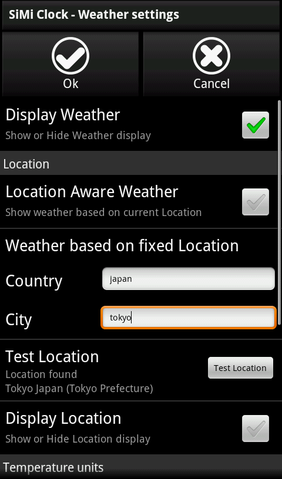 |
|---|
もし、現在の天気ではなく、特定のエリアの天気表示をする場合には「Location Aware Weather」にチェックを入れないで、「Weather based on fixed Location」に国と市区町村名を入力し、「Test Location」ボタンをタップします。「Test Location」に「Location found」と表示されれば設定完了です。
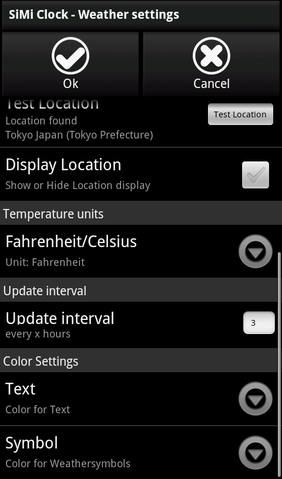 |
|---|
続いて、「Display Location」で現在地の表示をするか否かや、「Update interval」で情報のアップデートの間隔の設定…、
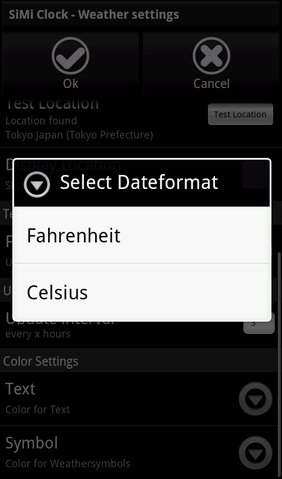 |
|---|
「Fahrenheit/Celsius」では、華氏か摂氏の表示を選択し…、
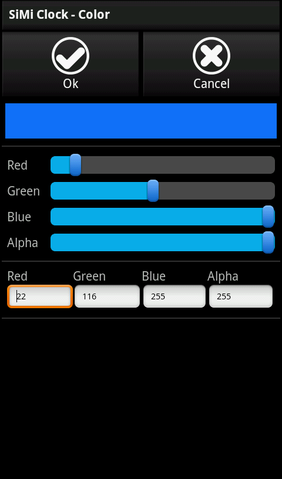 |
|---|
「Text」で天気表示の文字の色、「Symbol」で天気表示のシンボル部分の色を選択していき、すべての設定が終われば画面左上の「OK」ボタンをタップします。
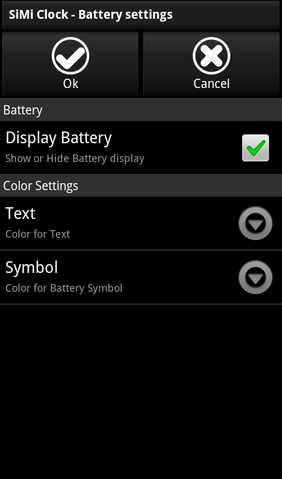 |
|---|
最後に設定画面の一番下にある「Battery setting」をタップしてバッテリーの設定を行います。「Display battery」にチェックを入れれば、バッテリーの状況表示の有無を設定したり、「Text」や「Symbol」でバッテリー表示の文字やシンボル部分の色を設定できます。
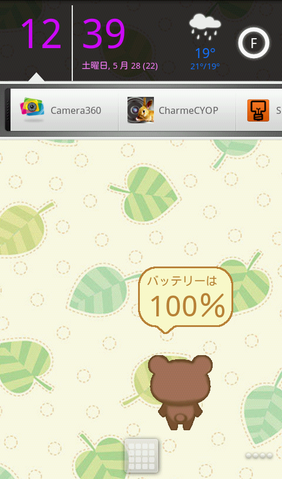 |
|---|
これで、4×1サイズの設定ができました。ウィジェットの左側をタップするとランチャーが表示され、本アプリの設定画面の起動はもちろん、設定をしたアプリの起動ボタンが表示されます。
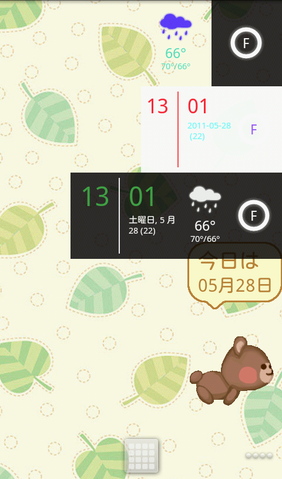 |
|---|
こちらは上段左から天気のみの表示とバッテリーのみの表示、2段目が2×1サイズ、3段目が3×1サイズの表示になります。
文字や天気のアイコンのデザインなどはシンプルですが、表示方法を変えたり、文字色や背景色などを自分の好きな色に設定ができるカスタマイズの自由さがうれしいウィジェットです。他のアプリではあまり見かけない週表示(日付の右にあるカッコ内の数字)も珍しいですね。ランチャーとしての機能も備えているので、頻繁に使うアプリを登録しておくとよさそうです。ホーム画面がアイコンでいっぱいになりがちな人にもオススメです。
週刊アスキーの最新情報を購読しよう
本記事はアフィリエイトプログラムによる収益を得ている場合があります



